Как обновить версию android на телефоне. Все нюансы обновления андроида на планшете
Гаджеты на платформе Android — это очень удобные, многофункциональные аппараты, позволяющие расширить возможности пользователя плане общения и развлечений. Многие слышали о том, что любой девайс необходимо периодически обновлять. Это верное утверждение, но для обновления Андроид устройств не всем понадобится. Вы спросите почему? Потому, что официальное обновление для смартфона или планшета происходит в автоматическом режиме, через интернет.
Достаточно подключиться к сети Wi-Fi или использовать протокол GPRS, чтобы пользоваться регулярно обновленной версией операционной системы. Это самый простой способ повысить функциональность своего устройства, не приобретая и не скачивая дополнительный софт. Единственный минус — при отсутствии беспроводного подключения нужно будет оплачивать мобильный интернет. Кроме того, что это дорого, процесс обновления может затянуться надолго. Среди плюсов – все обновления официальные, без риска дальнейших сбоев в работе или заражения системы вирусами. Пользователь получает сообщение о том, что вышла новая версия и ее рекомендуется установить незамедлительно. Самостоятельно найти информацию об установленной версии можно в меню (настройки – общие – телефон — ПО ). Разная сборка предусматривает некоторые вариации в надписях меню. Производитель рекомендует устанавливать галочку напротив пункта «загрузка обновлений в автоматическом режиме» . Это, как минимум, сэкономит время.
Update Manager для Android: возможности софта
Сравнительно недавно появилась программа Update Manager , позволяющая прошивать свой Android, имея под рукой только персональный компьютер и немного свободного времени. Она удобна, однако имеет огромный минус — благодаря данному приложению можно «заливать» в телефон исключительно кастомные прошивки, при этом пользователь в значительной степени рискует.
Кастомные прошивки — это программные пакеты, которые отличаются от официальной версии наличием дополнительной оптимизации. Их сборка реализуется не официальным производителем, а самими пользователями, владеющими соответствующими познаниями в сфере программирования. В теории все просто, однако на деле существует риск, что что-то пойдет не так. В этом случае придется обращаться в сервисный центр для установления официальной версии прошивки, а возможно, и ремонта девайса. Поэтому если вы обновляли ОС вручную, производитель не рекомендует использовать данный способ.
Среди достоинств программы выделяют:
- возможность просмотра всех версий прошивок, доступных для вашей модели;
- простой интерфейс, к которому не требуется инструкция;
- высокая скорость загрузки и установки обновлений.
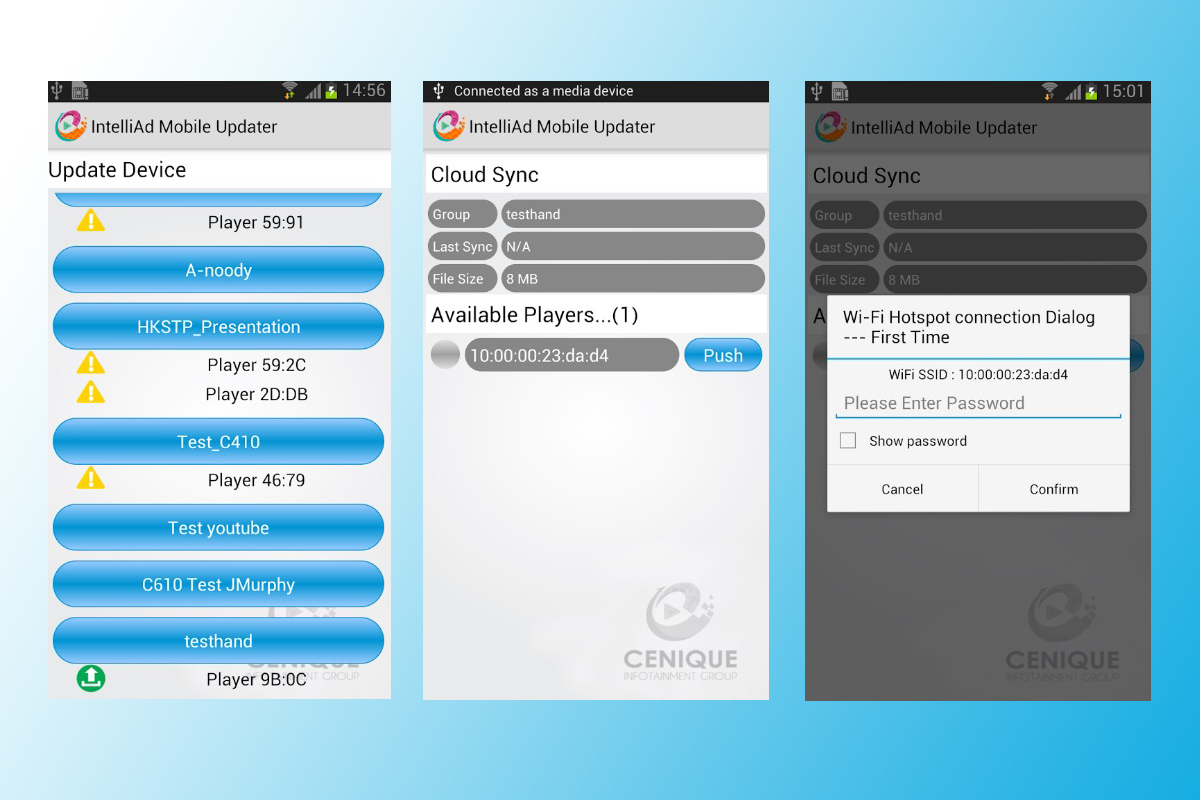
Обратите внимание! Приложение необходимо скачать на свой персональный компьютер, пользуясь исключительно проверенными источниками. Всегда есть вероятность, что под эту утилиту замаскировали вредоносное обновление или опасный для системы вирус.
Удалить их впоследствии очень проблематично. Кроме того, есть некоторые опасные утилиты, считывающие персональную информацию пользователя, включая реквизиты и данные к банковским системам.
Android Update Manager поможет избежать траты времени на изучение информации с форумов, не нужно спрашивать советов у бывалых программистов. Все можно сделать самостоятельно и бесплатно. А возможные риски описаны выше, в любом случае, решать только вам.
Как обновить «Андроид»? Это один из самых популярных вопросов у владельцев смартфонов под управлением данной операционной системы, в особенности у новичков. Ее разработчики предусмотрели несколько вариантов обновления, о которых мы расскажем подробно в статье.
Как обновить «Андроид» на телефоне?
Это самый простой и бесхитростный способ. Все, что потребуется вам, - это смартфон и выход с него в интернет. Желательно, чтобы был Wi-Fi или безлимитный доступ, так как обновление может быть довольно объемным, что может привести к затратам. Итак, подключаем телефон к интернету, заходим в раздел «Настойки» и находим подпункт «Обновление системы». Здесь можно задать автоматическое обновление, то есть смартфон будет самостоятельно через определенное время проверять наличие новых
версий программного обеспечения, или воспользоваться ручным поиском. Как только система зафиксирует новые данные, вам останется подтвердить установку и подождать некоторое время - смартфон сделает все самостоятельно.

Как обновить «Андроид» через компьютер?
- При помощи специального программного обеспечения, которое поставляется на диске вместе со смартфоном. Для конкретной марки телефона будет свое конкретное приложение (например, для аппаратов «Самсунг» программа называется Kies). Вам будет необходимо подготовить провод, при помощи которого вы сможете подключить смартфон к компьютеру, выход в глобальную сеть с ПК, ну и сам ПК. Устанавливаем приложение для вашей марки телефона и соединяем через провод два устройства. Далее запускаем приложение и находим раздел «Обновление». Запускаем поиск новой версии и действуем по ситуации. Если программа предложит обновление, подтверждаем его и ждем, пока аппарат сообщит об установке новой версии прошивки. В противном же случае проверяем наличие новой версии через некоторое время, возможно, у вас уже самая новая версия операционной системы «Андроид».
- Как обновить «Андроид»? На официальном сайте производителя вашего смартфона можно скачать файл обновления и установить его на телефон вручную. Для этого нужно посетить веб-ресурс и, выбрав свою модель аппарата, узнать, есть ли для него новые файлы. Если да, то скачиваем их и запускаем на телефоне. Далее установка пойдет в автоматическом режиме.
Кстати, если у вас планшет под управлением ОС «Андроид», то действия будут аналогичными вышеописанным.
Как обновить «Андроид-маркет»?

Для пользователей гаджетов под управлением данной операционной системы существует специальное приложение - магазин. Через него можно загружать игры, программы, книги и так далее. Ранее он назывался «Андроид-маркет», но сравнительно недавно компания «Гугл» выпустила обновленную версию магазина и теперь он носит название - Google Play. Предыдущая версия должна была автоматически обновиться при подключении к интернету или вывести сообщение о наличии новой версии. Если этого не произошло, то можно самостоятельно зайти в приложение и задать поиск новой версии. Также есть возможность скачать обновленную программу на официальном сайте Google.
Резюме. Как обновить «Андроид»?
Итак, это можно сделать:
- через телефон;
- через компьютер;
- на сайте производителя.
Может быть несколько вариаций на тему того, как обновить «Андроид». Через компьютер, подключив через специальный кабель или беспроводное соединение, через само устройство (мобильный телефон, планшет), которое имеет доступ к интернету, при помощи файла обновления с официального сайта производителя. В данной статье мы расскажем подробнее про первый метод обновления.
Как обновить «Андроид» через компьютер?
Для данной процедуры нам понадобятся:

- компьютер;
- доступ в интернет (желательно безлимитный, так как обновление может иметь
большой объем); - провод для соединения устройств (он входит в комплектацию гаджета);
- программа на компьютере для вашего мобильного устройства (например, для телефонов марки "Самсунг" - приложение Samsung Kies);
- ориентировочно около 30 минут свободного времени.
Два варианта обновления

Другие способы
Можно ли обновить «Андроид» другими способами? Да. Существует еще два метода, воспользоваться которыми можно и без компьютера.
- Обновление через настройки. Вам будет необходимо зайти в раздел «Об устройстве» и сначала проверить наличие обновлений. Рекомендуем производить данную процедуру только при подключении к беспроводной сети. Как только система зафиксирует наличие новой версии, то сразу же предложит вам ее установить. Кстати, в этом же разделе вы можете установить «автоматическое обновление», которое позволит вам в перспективе не задумываться над тем, доступны ли файлы для скачивания или нет.
- Обновление через Playmarket. Сервис для устройств под управлением ОС «Андроид» позволят не только загружать приложения и игры, но и производить
Итак, теперь вы знаете, как обновить «Андроид» через компьютер и не только! Смело загружайте новые версии для ваших гаджетов и наслаждайтесь их новшествами.
30 мая 2017
Сегодня многие из нас активно пользуются планшетами с операционной системой (ОС) Android, которую периодически необходимо обновлять. Как это сделать? Существует несколько способов, о которых мы расскажем ниже.
Для чего необходимо обновлять планшет с Android OS?
Конечно, неправильно говорить о том, что обновление ОС на планшете – это обязательная процедура. Однако всем пользователям мы всё же рекомендуем делать это. Почему? На это есть несколько причин:
- Без обновления прошивки не получится пользоваться всеми возможностями девайса.
- Планшет может и вовсе перестать нормально функционировать.
- В каждом обновлении исправляются различные ошибки, улучшается функционал и интерфейс, а, значит, пользоваться устройством становится легче и удобнее.
- Без обновлённой версии ОС могут возникнуть сложности с установкой новых программ или игр.
- Смена прошивки повышает и систему защиты конфиденциальной информации, которая содержится в памяти устройства.
- Новая версия андройд улучшает производительность планшета, то есть быстрее (хоть и не намного) загружаются web-страницы, ускоряется работа некоторых программ, уменьшается количество зависаний и пр.
Наконец, нельзя не отметить то, что обновление ОС убирает массу ненужной информации и данных. Тем самым освобождается значительное количество оперативной памяти и места на жёстком диске.

Обновить андроид на планшете можно несколькими способами. Первым делом расскажем про автоматическое обновление . Тем более что это самый распространённый вариант смены прошивки.
Как правило, при выходе новой версии Android OS на экране планшета появляется уведомление. Чаще всего оно выглядит как всплывающее окно, в котором помимо информации о возможности смены прошивки отображается запрос на разрешение обновить систему. В таком случае нажимаем «да», «разрешить», «обновить» и пр.
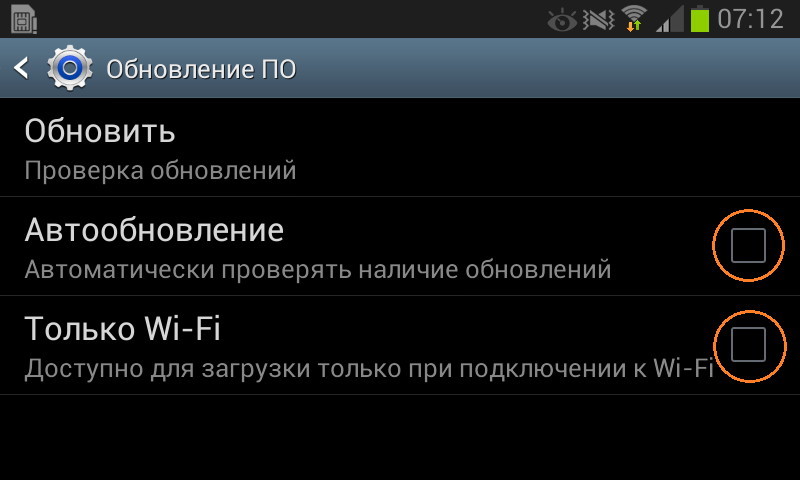
В итоге последняя доступная версия прошивки скачивается прямо на планшет и автоматически устанавливается. Максимум, что потребуется от вас – несколько раз согласиться с тем, что будет появляться на дисплее.
Однако помните, что для автоматического обновления ос андроид на планшете необходимо надёжное WI — FI -подключение к интернету. Просто размер установочного пакета новой прошивки иногда превышает 500 Мб. Скачать такой объёмный файл через 3g или 4g-соединение довольно затруднительно. К тому же, убедитесь в том, что заряд батареи составляет минимум 40%. Ведь если планшет выключится во время обновления, то это чревато серьёзными последствиями.
В среднем чтобы обновить ос андроид до последней версии (до 6 или 7 в зависимости от самого гаджета) требуется от 5 до 20 минут. При этом до начала обновления процедуры рекомендуется закрыть все приложения. Не пугайтесь, если планшет несколько раз выключится и снова включится. Это делается для того, чтобы не только правильно установить новую прошивку, но и оптимизировать имеющиеся в памяти устройства приложения. Иначе они могут перестать корректно работать с установленными обновлениями.
Как проверить, доступна ли обновлённая версия ОС для планшета?
Для этого необходимо зайти в раздел «Настройки». Далее прокрутить список почти полностью вниз. Там должен быть пункт, который называется «О планшете» или «Об устройстве». Зайдите в него. Помимо различных сведений о самой модели вы найдёте и указание на текущую версию андройд. Тут же будет кнопка «Обновление системы». Если она активна, то после клика на неё начнётся скачивание новой прошивки. Если же у вас установлена последняя версия андройд, то ничего не произойдёт.
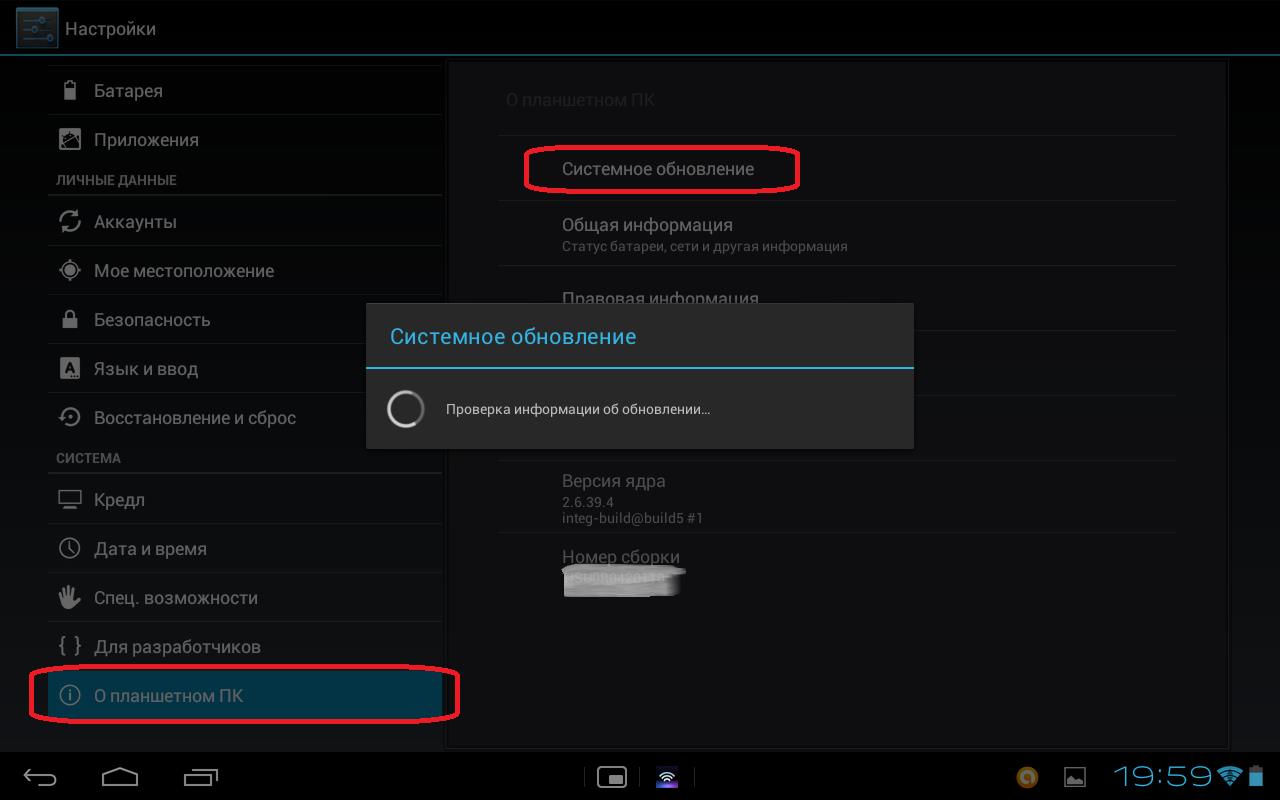
Как обновить андроид через компьютер? Всё не так уж сложно. Потребуется подключить планшет через кабель к ПК или ноутбуку. Затем понадобится специальное программное обеспечение. Например, приложение Kies от Samsung (у каждого вендора свой подобный софт: у леново – Downloader Lenovo, у Huawei – HiSuite, у LG – PC Suite и пр.).
Данная утилита при подключении планшета к компьютеру проверит, имеется ли свежая версия прошивки на серверах производителя. Результат придёт пользователю в виде соответствующего окна. Если доступно обновление, то появится кнопка «Обновить». Нажимаем её, прочитываем пользовательское соглашение и изучаем всю необходимую информацию. Где нужно, не забываем ставить галочку напротив пунктов «согласен», «разрешить» и т. п.
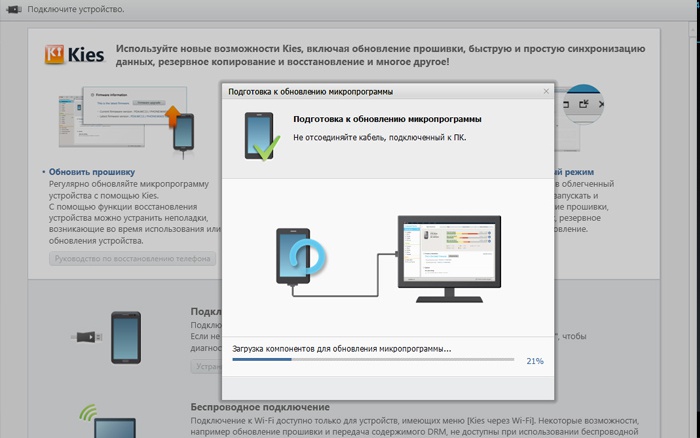
Нельзя забывать и про ещё один способ обновить версию андроид. Для этого всего-то необходимо:
- Зайти на сайт производителя вашего планшета – Huawei, Asus, Explay, Acer, Irbis и пр.
- Затем найти соответствующий раздел, где можно было бы скачать новую версию ОС. Как правило, нужно сначала кликнуть по ссылке «Поддержка», а затем найти там подразделы «Загрузка», «Обновления» или что-то подобное.
- Далее выбрать прошивку для конкретной модели планшета.
- Скачать специальный файл и открыть его.
- Следовать в процессе установки всем инструкциям инсталлятора, чтобы сменить ОС на новую версию.
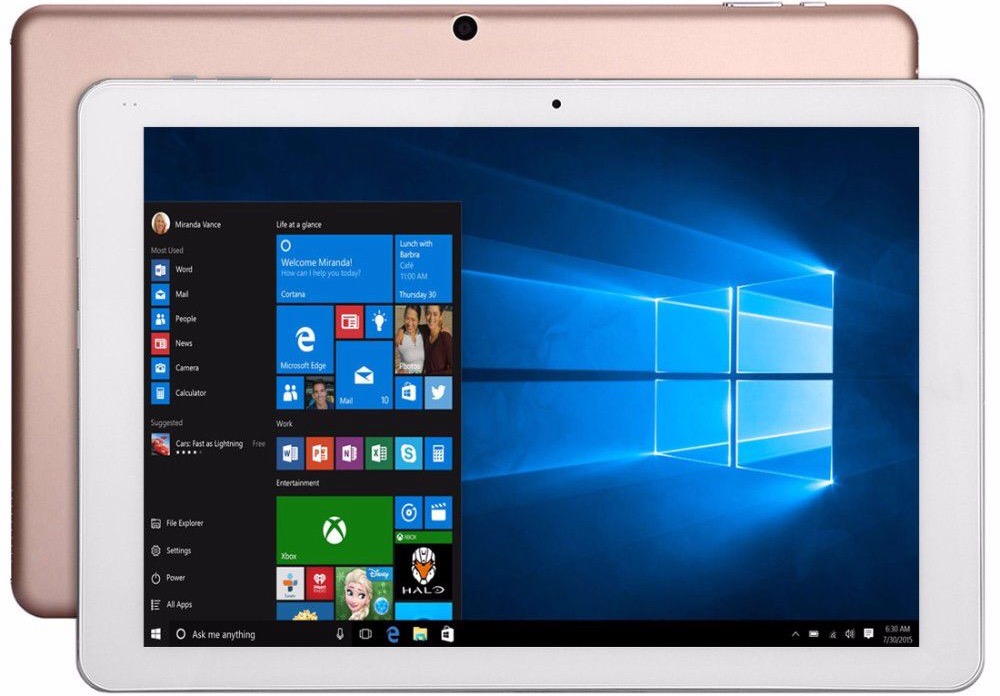
Поможет в обновлении версии андройд на вашем планшете и специальная утилита. Называется она «AnyCut». Пользоваться этой программой несложно. Причём с помощью этой утилиты процесс обновления системы максимально упрощается. Давайте расскажем подробнее:
- Сначала нужно скачать «AnyCut» на своё устройство. К примеру, через Play Маркет.
- Далее понадобится установить программу.
- После чего открываем утилиту и активируем пункт «Сведения о системе».
- Кликаем по «Проверить наличие обновлений».
- Программа проверит, имеются ли новые прошивки. Если да, то предложит произвести их установку.
Преимущество «AnyCut» – в простом и понятном интерфейсе (даже для новичка). При этом проверить наличие обновлений через данную утилиту можно за несколько секунд.
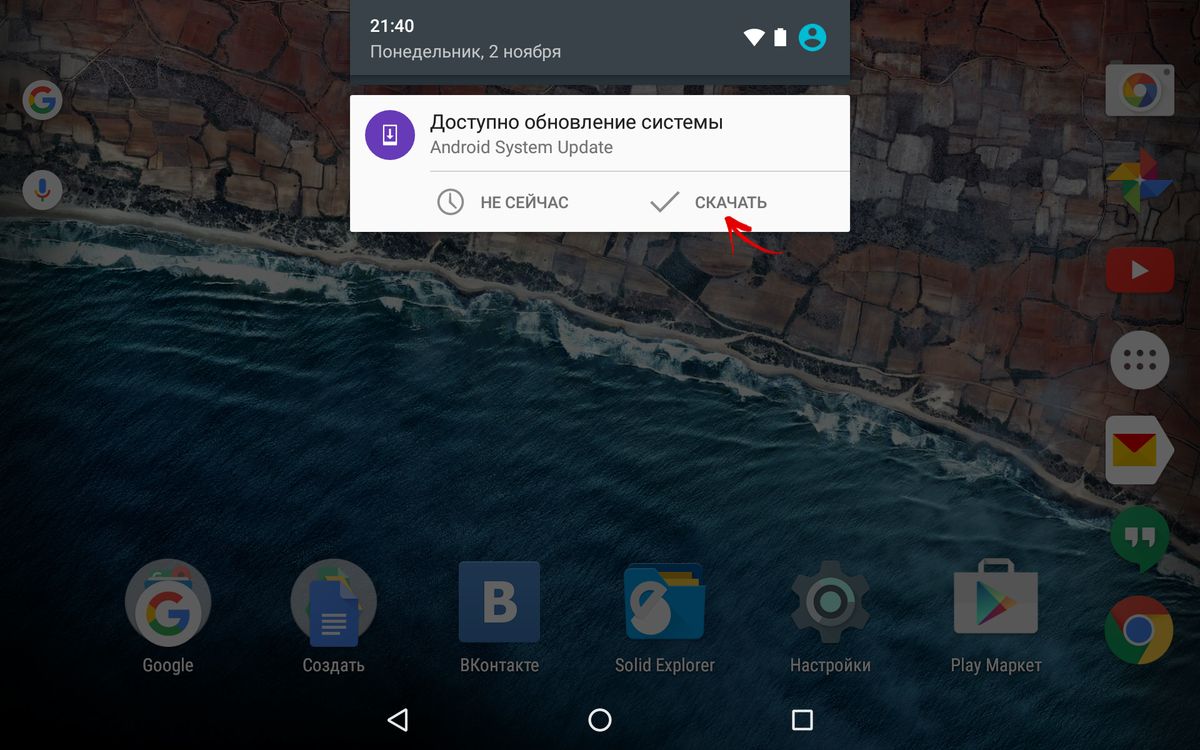
Возможные последствия после обновления Android OS на планшете
Многих интересует вопрос о том, какие проблемы с устройством могут возникнуть после обновления Android OS. По сути, если всё делать правильно, то ни каких. Максимум, это исчезнут некоторые приложения или не будут работать те программы, что несовместимы с обновлённой версией ОС.
Могут появиться и новые иконки на рабочем столе. Это те программы и приложения, которые предусмотрены разработчиками. Как правило, их нельзя удалить. При этом многие из них абсолютно не нужны, и многие ими даже не пользуются. Приходится лишь мириться с наличием таких приложений и программ в памяти планшета.
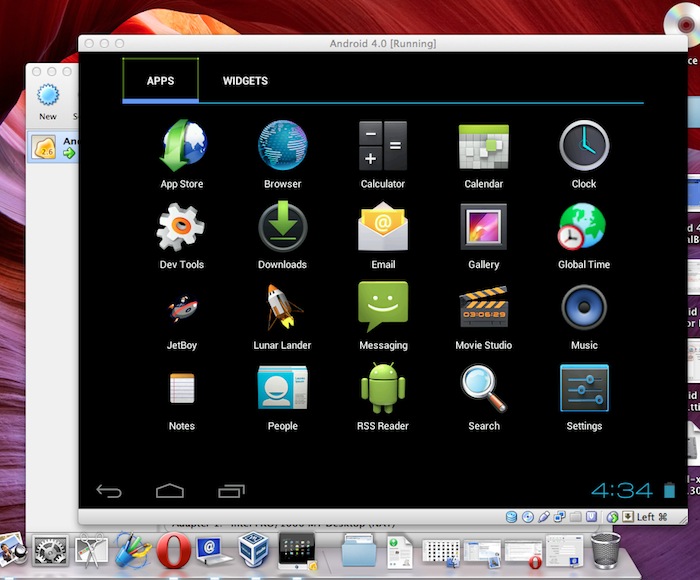
Кроме того, обновление ОС бывает не всегда полезным для тех устройств, которые были приобретены относительно давно (3-4 года и более). Дело в том, что прогресс не стоит на месте, а новые прошивки заточены под мощные и современные девайсы. В итоге старенькому планшету последняя версия ОС Android может даже навредить.
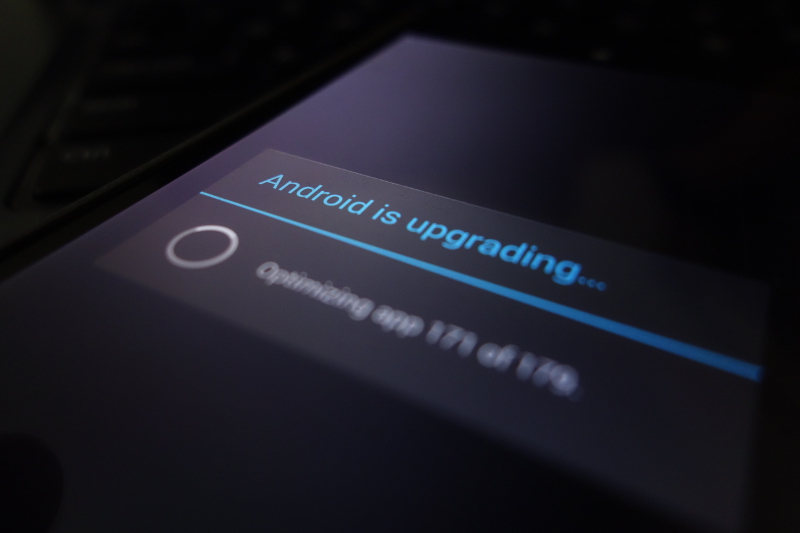
Можно ли вернуть старую версию прошивки?
Это довольно сложно. Ведь на многих девайсах официальной возможности «откатиться» до предыдущей версии не предусмотрено. Конечно, некоторые умельцы предлагают скачивать из интернета и использовать различные программы, возвращающие большинство функций и возможностей, которые были актуальны при старой прошивке. Но всё это неоригинальный софт, зачастую вредящий всей системе.
Поэтому лучше всего присмотреться к новой версии андройд и «поюзать» её хотя бы несколько дней. Скорее всего, вы привыкнете к другому интерфейсу и оцените новые возможности. После чего желание «вернуть, как было» у вас пропадёт.
Если же и по истечению пары дней, вы так и не привыкли к обновлению ОС, то можно вернуть базовую заводскую прошивку. То есть ту, чтобы была установлена на планшете при его покупке. Для этого нужно зайти в настройки и найти пункт «Сброс настроек». Преимущественно он располагается в разделах «Конфиденциальность» либо «Восстановление и сброс».
На заметку!
Крайне важно заметить, что планшеты разных производителей имеют определенные особенности обновления ОС Android. Например, у устройств самсунг для смены прошивки на более новую необходим «Аккаунт Samsung». Не путайте с учётной записью Google. Создать аккаунт Samsung можно в меню «Настройки», выбрав пункт «Аккаунты и синхронизация». Здесь пользователю придётся пройти разные этапы регистрации, указать почтовый ящик, придумать логин и пароль.



















